2022-07-24 08:15
七彩虹战斧C.A75K M2-M XT主板是一款采用了amd a75芯片组的主板产品,最近有位使用七彩虹战斧C.A75K M2-M XT主板的用户想要为电脑重新安装系统,但是不知道怎么设置u盘启动,为此非常苦恼,那么七彩虹战斧C.A75K M2-M XT主板如何通过bios设置u盘启动呢?今天为大家分享七彩虹战斧C.A75K M2-M XT主板通过bios设置u盘启动的操作教程。
七彩虹战斧C.A75K M2-M XT主板bios设置教程:
1.开机后不停的按键盘上的Delete键,进入bios界面。
2.向右选择Advanced,选择 SATA Configuration,进入后选择第三个OnChip SATA Type,选择AHCI。如图所示:
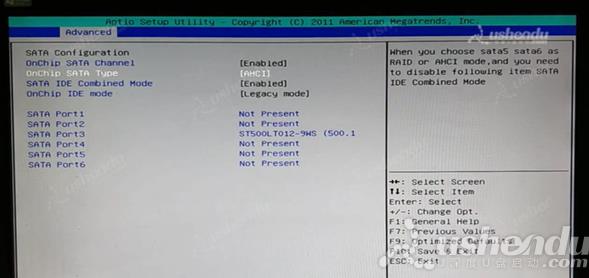
3.返回到上个界面向右选择Startup,选择Boot Option #1按回车选择U盘的名字。如图所示:
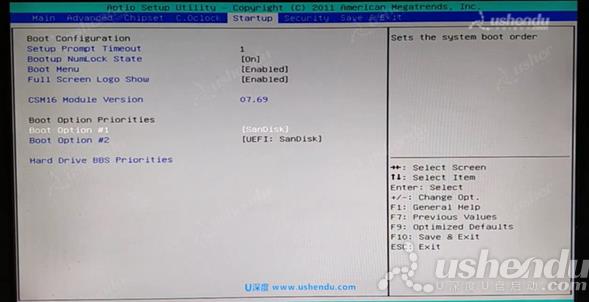
4.需要把传统模式U盘调整出来的话,选择Hard Drive BBS Priorities,Boot Option #1按回车选择U盘的名字,调整到第一个。如图所示:
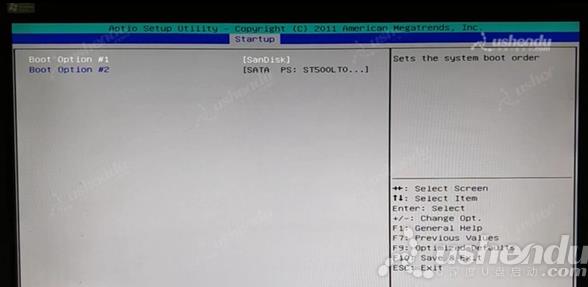
5.按F10保存退出,选择YES,电脑会自动重启进入PE系统。
七彩虹战斧C.A75K M2-M XT主板通过bios设置u盘启动的操作教程就为小伙伴们介绍到这里了,如果用户们感兴趣,可以参考以上方法步骤进行操作哦,希望本篇教程能够帮到大家,更多精彩教程请关注u深度官方网站。
 u盘装电脑系统怎么装 u盘装系统教程图解win10
u盘装电脑系统怎么装 u盘装系统教程图解win10
惠普Probook 635 Aero G8笔记本采用了amd ryzen 5 5000系列...